Parfois, le clavier peut ne pas fonctionner correctement, par exemple, certaines touches peuvent cesser de fonctionner ou certaines touches peuvent continuer à saisir automatiquement. Il s'agit d'un problème lié au matériel. Bien que vous puissiez résoudre ce problème en remplaçant le clavier, cela peut être une affaire coûteuse pour un ordinateur portable.
Alors, est-ce une solution de facilité? Oui en effet. Voyons comment résoudre ce problème.
Méthode 1: lorsque vous savez quelle clé pose problème
Étape 1: Allez dans votre navigateur, collez le lien ci-dessous pour KeyTweak dans le navigateur d'adresses et appuyez sur Entrer.
https://www.majorgeeks.com/files/details/keytweak.html
Maintenant, cliquez sur le Télécharger bouton pour télécharger le fichier de configuration.
Étape 2: Une fois l'installation du logiciel terminée, ouvrez le KeyTweak logiciel et à partir de la carte du clavier, sélectionnez la touche qui ne fonctionne pas ou qui crée un problème. Maintenant, cliquez sur Désactiver.
Par exemple, pour nous, le barre d'espace la clé ne fonctionne pas, nous avons donc sélectionné la barre d'espace (61) touche et appuyé Désactiver.
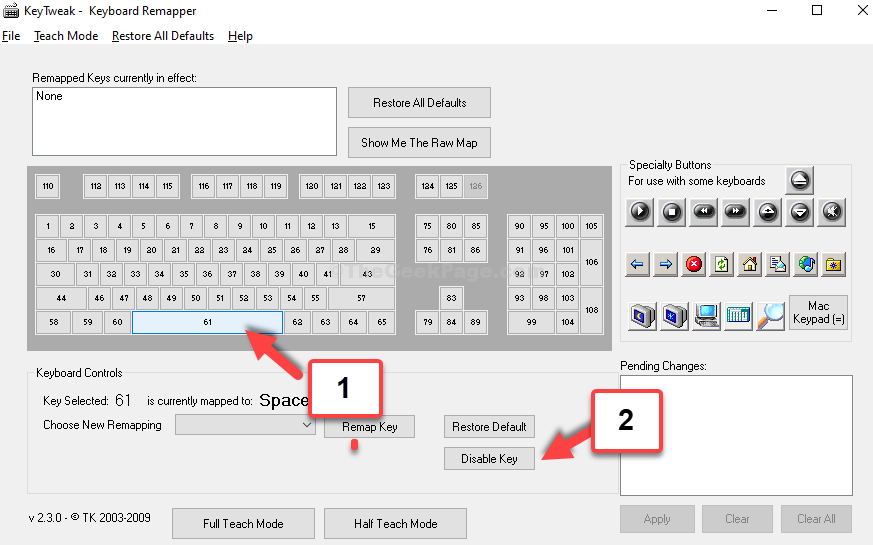
Étape 3: Maintenant, vous pouvez remapper votre barre d'espace clé à une autre clé que vous utilisez à peine.
Par exemple, nous avons un ordinateur portable Dell qui a deux ALT touches des deux côtés du barre d'espace. Nous allons donc remapper le barre d'espace clé du 2e ALT clé sur le côté droit de la barre d'espace.
Cliquer sur Mode demi-apprentissage et dans la boîte de dialogue qui s'ouvre, cliquez sur Scannez une seule clé.

Étape 4: Maintenant, appuyez sur la touche de votre clavier que vous souhaitez maintenant utiliser à la place de barre d'espace. Ici, nous avons appuyé sur le ALT touche de notre clavier.
Maintenant, sélectionnez le Clé de destination dans la liste déroulante. Cela devrait être la clé qui ne fonctionne pas et que vous voulez changer. Ainsi, nous sélectionnerons le Espace clé ici.
Ensuite, cliquez sur Remapper.
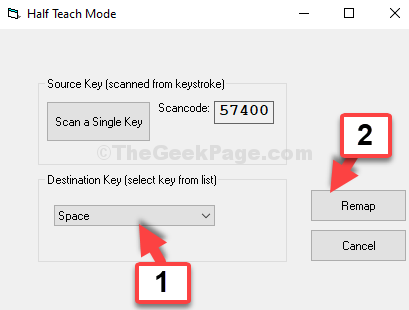
Étape 5 : Maintenant, cliquez sur Appliquer puis dans l'invite, cliquez sur Oui. Redémarrez l'ordinateur pour que les modifications soient effectives.
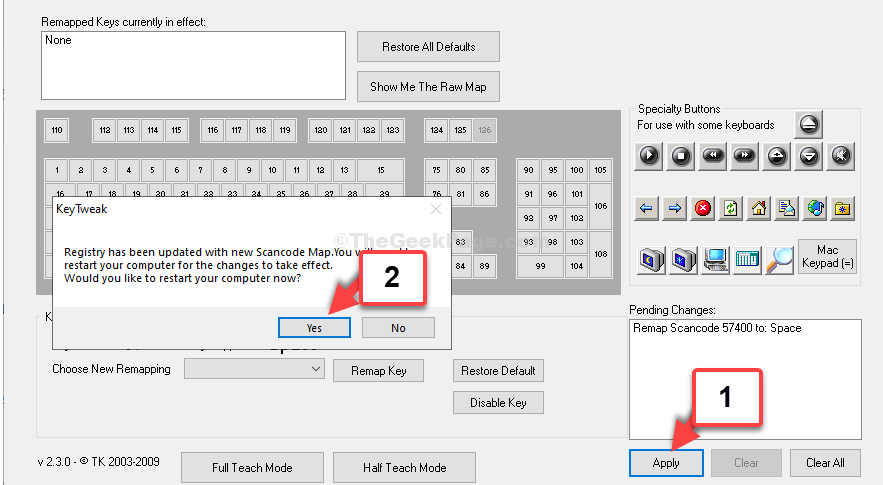
Cela résoudra votre problème. Cependant, lorsque vous ne savez pas quelle clé crée le problème, essayez la 2ème méthode.
Méthode 2: Lorsque vous ne savez pas quelle clé crée le problème
Étape 1: Accédez à votre navigateur, collez le lien ci-dessous dans le navigateur d'adresses et appuyez sur Entrer.
https://www.passmark.com/products/keytest/
Maintenant, cliquez sur le Télécharger bouton pour télécharger le fichier de configuration.
*Noter - Il s'agit d'un logiciel payant, vous devrez donc d'abord acheter la licence pour continuer.
Étape 2: Une fois installé, vous pouvez appuyer sur les touches de la carte du clavier pour vérifier quelle touche est défectueuse. Celles qui fonctionnent correctement seront surlignées en vert et la ou les clés défectueuses seront surlignées en rouge.
Une fois que vous avez identifié quelle clé est défectueuse, vous pouvez essayer le Méthode 1 pour le désactiver et remapper la clé sur une autre.


